วิธี Chromecast ไปยัง Fire Stick ของคุณ
สิ่งที่ต้องรู้
- อุปกรณ์ Android บางรุ่นสามารถแคสต์ไปยัง Fire Sticks ได้โดยใช้ Miracast
- Google ลบฟังก์ชัน Miracast ที่เริ่มต้นด้วย Android 6.0 แต่ผู้ผลิตเช่น Samsung, OnePlus, Huawei เป็นต้น ยังคงสนับสนุนมัน
- หากโทรศัพท์ของคุณไม่รองรับ Miracast คุณสามารถส่งไปที่ Fire Stick ของคุณโดยใช้แอพอย่าง Screen Mirroring
บทความนี้อธิบายวิธี Chromecast กับ Fire Stick ของคุณ มีคำแนะนำสำหรับการแคสต์ไปยัง Fire Stick จากอุปกรณ์ Android ที่รองรับ Miracast และสำหรับการใช้แอปหากอุปกรณ์ของคุณไม่มีฟังก์ชัน Miracast
ฉันสามารถ Chromecast เป็น Fire Stick ได้หรือไม่
อุปกรณ์ Android ได้รับการออกแบบมาเพื่อส่งไปยัง อุปกรณ์ Chromecast ด้วยการแตะปุ่ม ฟังก์ชันดังกล่าวไม่พร้อมใช้งานสำหรับ Fire Stick ในขณะที่ Fire Sticks รองรับการสะท้อนหน้าจอผ่าน MiracastGoogle ได้ยกเลิกการสนับสนุน Miracast ออกจากสต็อก Android โดยเริ่มด้วย Android 6.0
ฟังก์ชันนี้ยังคงมีอยู่ในโทรศัพท์ Android บางรุ่น แต่ถ้าผู้ผลิตโทรศัพท์ตัดสินใจที่จะรวมไว้เท่านั้น ตัวอย่างเช่น โทรศัพท์ Samsung, Huawei และ OnePlus จำนวนมากยังคงรองรับการแคสต์หรือการมิเรอร์การแสดงผลแบบไร้สายผ่าน Miracast
หากโทรศัพท์ของคุณรองรับ Miracast คุณสามารถส่งจากโทรศัพท์ของคุณไปยัง Fire Stick ได้ หากไม่เป็นเช่นนั้น คุณจะต้องใช้วิธีแก้ปัญหา เช่น ติดตั้งแอป Screen Mirroring ให้กับทั้ง Fire Stick และโทรศัพท์ของคุณ เมื่อติดตั้งแอปนี้แล้ว คุณสามารถส่งไปยัง Fire Stick จาก Android ได้ แม้ว่าจะไม่ได้รองรับการสะท้อนการแสดงผลแบบไร้สายในเครื่องก็ตาม นอกจากนี้ยังทำงานร่วมกับ iPhone
ฉันจะส่งไปที่ Fire Stick ได้อย่างไร
ในการส่งไปที่ Fire Stick จากโทรศัพท์ Android ที่รองรับ Miracast คุณต้องตั้งค่า Fire Stick ให้อยู่ในโหมดการสะท้อนหน้าจอ จากนั้นเชื่อมต่อโทรศัพท์ของคุณ เมื่อคุณสร้างการเชื่อมต่อแล้ว หน้าจอโทรศัพท์ของคุณจะสะท้อนบนจอแสดงผลที่เชื่อมต่อกับ Fire Stick ของคุณ
นี่คือวิธีการส่งไปยัง Fire Stick เช่น Chromecast:
-
บนแท่งไฟของคุณ เปิด การตั้งค่า.
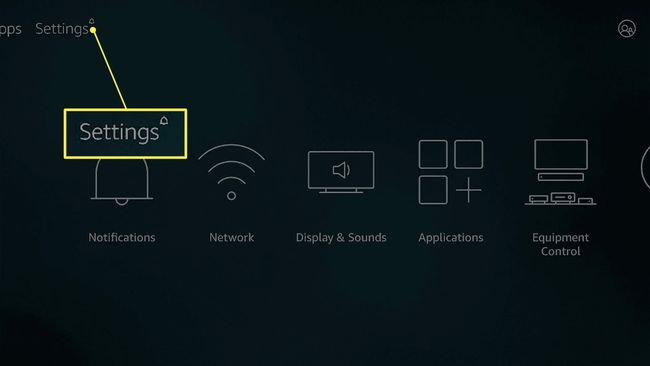
-
เลือก จอภาพและเสียง.
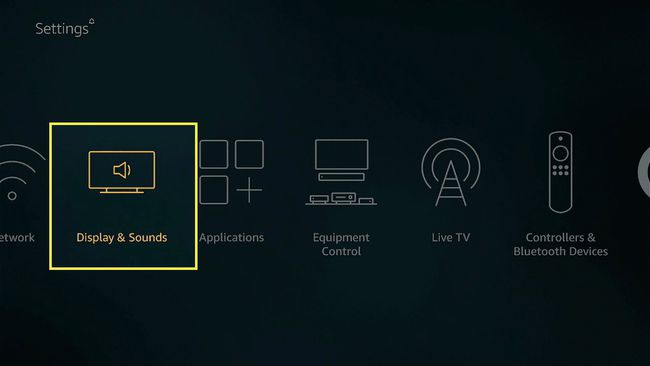
-
เลือก เปิดใช้งานการสะท้อนหน้าจอ.

-
รอให้หน้าจอแสดงว่าการมิเรอร์ทำงานอยู่
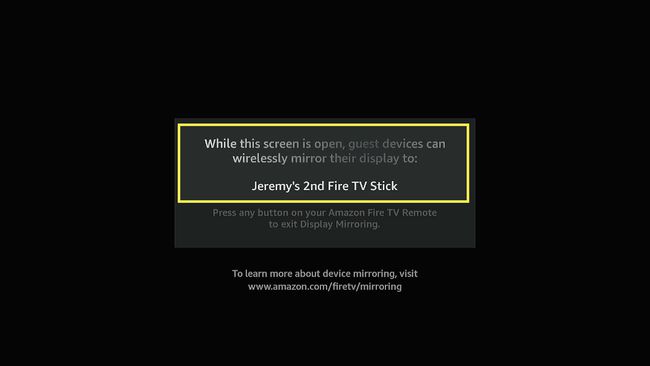
เปิดแอปการตั้งค่าในโทรศัพท์ของคุณแล้วเลือก การเชื่อมต่อบลูทูธและอุปกรณ์.
แตะ ค่ากำหนดการเชื่อมต่อ.
-
แตะ หล่อ.
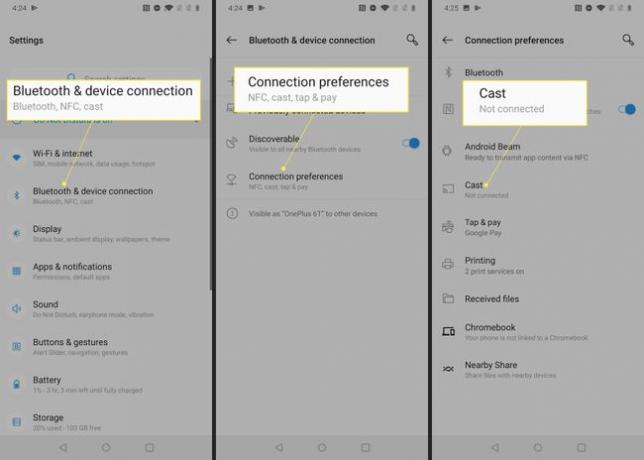
-
แตะ สามจุดแนวตั้ง ไอคอนเมนู.
หากโทรศัพท์ของคุณไม่มี ไอคอนเมนู บนหน้าจอนี้ ไม่รองรับการแคสต์แบบเนทีฟไปยัง Fire Sticks และอุปกรณ์อื่นๆ ที่ไม่ใช่ Chromecast อุปกรณ์ที่มี Android ในสต็อก เช่น Google Pixel จะไม่มีไอคอนเมนูนี้
แตะ เปิดใช้งานการแสดงผลแบบไร้สาย.
-
แตะ แท่งไฟของคุณ ในรายการอุปกรณ์
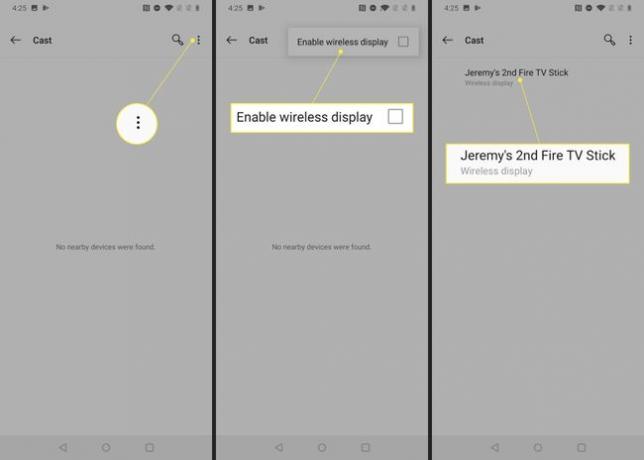
ขณะนี้หน้าจอโทรศัพท์ของคุณสะท้อนไปยัง Fire Stick ของคุณแล้ว เปิดแอปที่คุณต้องการแคสต์ แล้วหมุนโทรศัพท์เป็นโหมดแนวนอน
เหตุใด Fire Stick ของฉันจึงไม่รองรับ Chromecast
หากคุณเห็นข้อความเช่น "ไม่พบอุปกรณ์ใกล้เคียง" ในเมนูแคสต์บนโทรศัพท์ของคุณ และไม่มี ตัวเลือกเพื่อเปิดใช้งานการแสดงผลแบบไร้สาย นั่นหมายความว่าโทรศัพท์ของคุณไม่มีความสามารถในการส่งไปยัง Fire. ในตัว ติด. Android เคยรวมฟังก์ชันนี้ไว้โดยค่าเริ่มต้น แต่ Google ได้ลบออกใน Android 6.0 ผู้ผลิตโทรศัพท์บางรายจะเพิ่มกลับเข้าไป ขณะที่บางรายไม่เพิ่มกลับเข้าไป
หากโทรศัพท์ Android ของคุณไม่สามารถส่งไปยัง Fire Stick ได้ คุณสามารถติดตั้งแอป Screen Mirroring ลงใน Fire Stick และโทรศัพท์ของคุณได้ นอกจากนี้ยังใช้งานได้กับ iPhone ดังนั้นจึงเป็นตัวเลือกที่ดีหากคุณมีทั้งอุปกรณ์ iOS และ Android ในบ้านที่คุณต้องการแคสต์
วิธีการส่งไปยัง Fire Stick จาก Android และ iPhone โดยไม่ต้องใช้ Miracast
หากโทรศัพท์ของคุณไม่รองรับการแคสต์ในตัว คุณจะต้องใช้แอปของบุคคลที่สาม มีแอพต่างๆ มากมายที่ให้ฟังก์ชันการสตรีมในระดับหนึ่งพร้อมผลลัพธ์ที่หลากหลาย Screen Mirroring เป็นตัวอย่างที่ทำงานได้ทั้งบน Android และ iPhone มันสะท้อนหน้าจอของคุณแทนที่จะแคสต์ไฟล์จากโทรศัพท์ของคุณ และทำงานได้แม้ว่าโทรศัพท์ของคุณจะไม่รองรับ Miracast
ต่อไปนี้เป็นวิธีส่งไปยัง Fire Stick โดยใช้แอป Screen Mirroring:
-
ติดตั้ง Screen Mirroring บน Fire Stick ของคุณ แล้วเปิดขึ้นมาเมื่อติดตั้งเสร็จแล้ว
รับ Screen Mirroring สำหรับ Fire TV จาก Amazon App Store -
ติดตั้ง Screen Mirroring บนอุปกรณ์ Android หรือ iPhone ของคุณ
รับการจำลองหน้าจอจาก Google Playรับการจำลองหน้าจอจาก App Store เปิด มิเรอร์หน้าจอ บนโทรศัพท์ของคุณ แล้วแตะ เครื่องหมายถูก.
แตะ Fire TV ของคุณ ในรายการอุปกรณ์
-
แตะ เริ่มมิเรอร์.

-
แตะ ดูโฆษณาและดูโฆษณา
นี่เป็นแอปฟรี ดังนั้นคุณต้องดูโฆษณาหรือซื้อเวอร์ชันโปร
เมื่อคุณดูโฆษณาเสร็จแล้ว ให้แตะ เริ่มเลย.
-
หน้าจอโทรศัพท์ของคุณถูกสะท้อนไปยัง Fire Stick ของคุณแล้ว

เลือกแอปที่คุณต้องการแคสต์ และดูบนทีวีของคุณ
Chromecast ดีกว่า Fire Stick หรือไม่?
การเปรียบเทียบอุปกรณ์ Chromecast กับอุปกรณ์ Fire TV โดยตรงนั้นทำได้ยากเพราะทำสิ่งที่แตกต่างกันเล็กน้อย อุปกรณ์ Chromecast ได้รับการออกแบบให้รับอินพุตจากโทรศัพท์ แท็บเล็ต หรือคอมพิวเตอร์แบบไร้สาย ขณะที่ Fire Stick และอุปกรณ์ Fire TV อื่นๆ ได้รับการออกแบบมาให้ทำงานโดยลำพังเป็นหลักโดยไม่ต้องรับข้อมูลจากอุปกรณ์อื่น อุปกรณ์ การแคสต์ไปยัง Fire Stick นั้นซับซ้อนกว่า เนื่องจากอุปกรณ์ Android บางตัวไม่รองรับ และโดยส่วนใหญ่แล้ว คุณต้องใช้แอปของบุคคลที่สาม
Chromecast ที่มี Google TV เป็นอุปกรณ์ Chromecast เฉพาะที่สามารถเปรียบเทียบกับ Fire Stick 4K ได้โดยตรง Chromecast กับ Google TV ต่างจาก Chromecast อื่นๆ ตรงที่มีหรือไม่มีโทรศัพท์เหมือนกับ Fire Stick พวกมันมีราคาใกล้เคียงกัน รองรับรูปแบบเสียงและวิดีโอที่คล้ายกัน แต่ Chromecast ที่มี Google TV นั้นทรงพลังกว่าเล็กน้อยและเข้าถึงแอพได้มากขึ้นโดยไม่จำเป็นต้อง ไซด์โหลด.
คำถามที่พบบ่อย
-
ฉันจะส่งไปยัง Fire Stick จากพีซีได้อย่างไร
ในการสตรีมจากพีซีที่ใช้ Windows ไปยัง Fire TV Stick ให้กด Fire Stick's. ค้างไว้ บ้าน ปุ่ม จากนั้นเลือก มิเรอร์. บนพีซีของคุณ เปิดการแจ้งเตือน คลิก เชื่อมต่อและเลือกแท่งไฟของคุณ คุณจะเห็นหน้าจอพีซีของคุณสะท้อนบนทีวี
-
ฉันจะส่งไปที่ Fire Stick จาก Mac ได้อย่างไร
คุณสามารถใช้ได้ AirPlay เพื่อสะท้อนหน้าจอ Mac ของคุณบน Fire Stick คุณจะต้องติดตั้งแอปมิเรอร์ AirPlay บน Fire Stick ของคุณ เช่น AirPlay Mirror Receiver หรือ AirScreen ในการตั้งค่าการแสดงผลของ Mac ให้เปิดใช้งาน แสดงตัวเลือกการมิเรอร์ในแถบเมนูเมื่อพร้อมใช้งาน. เลือก AirPlay และ Fire Stick ของคุณ และทีวีของคุณจะสะท้อนหน้าจอ Mac ของคุณ
